今後の販売方針やアップグレード価格の件などで少しケチが付きつつも、10月10日に発売されたStudio One Pro 7。
このサイトではStudio Oneについて取り上げることが多いため、僕は発売日に購入してみました。
この記事をお読みの方の中には、今現在Studio One 6で何も不便に感じていなかったりという理由から、アップグレードをどうするべきか迷っている方もいるかと思います。
そこで今回この記事では実際に半日ほど触れてみて感じたこういう機能が強化されているぞという点を紹介していきたいと思います。
Studio One Pro 7は導入するべきか?
結論:作っているジャンルによる
個人的なファーストインプレッションを述べると、サンプルやループを多用する方(特にSpliceユーザー)にはすごく良くなったと感じます。
今回の追加機能の多くは、サンプルやループを使用して曲を作る方向の強化に重きをおいています。
なので、打ち込みと録音を中心に作曲する方にはあまり変化を感じられないかもしれません。
このあとに紹介する今回追加された新機能に魅力を感じる物があるか、といった点が判断を分けると思います。
注目の新機能
ここでは僕が「これはいいぞ!」と感じた新機能をいくつか紹介します。
ぜひ購入の際の参考にしてみてください。
Spliceタブによる連携の強化とSplice AI
画面右端の、今までインストゥルメントやエフェクトなどが有ったブラウザにSpliceのタブが追加されました。
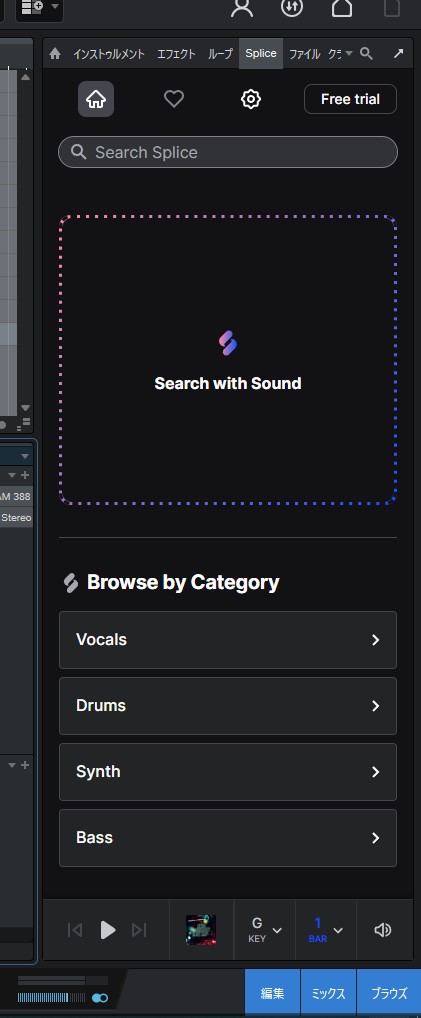
ここからSpliceのサンプルを検索してドラッグ&ドロップで曲に取り入れることが出来るようになりました。
注目はSplice上部の破線で囲われている部分で、ここにドロップしたものと合うサンプルを探してきてくれます。
一例としてベースとリズムは完成していて次にピアノを取り入れたいとします。
その場合はベース+リズムをドロップし、表示されたものからさらにピアノに絞ってサーチすることですぐに目的とするものに近いサンプルと出会うことが可能です。
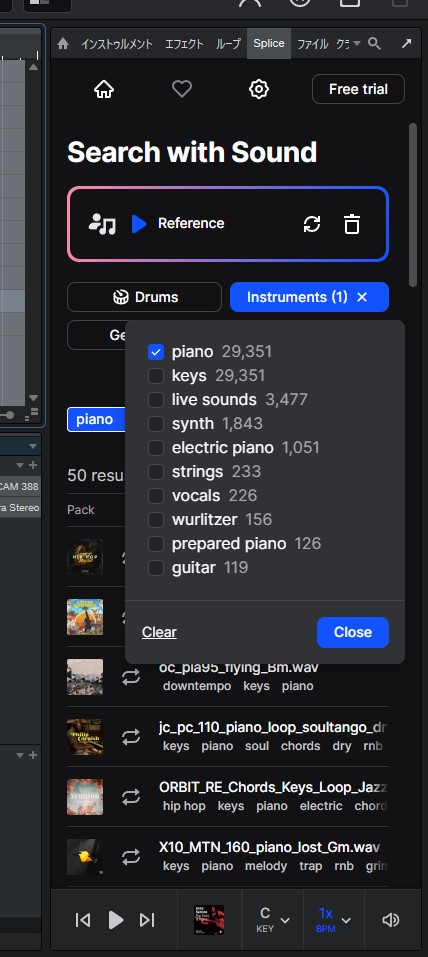
Spliceユーザーにとってはかなり朗報な新機能である一方で、Spliceを使用していないユーザーにとっては全く関係のないものと言えます。
この点は、すごく評価の分かれる新機能であると思います。
Impactの強化
Studio Oneに付属するサンプラーであるImpactがより強化されました。
具体的に言うと、パターンエディターの右側にImpactを表示させて一つの画面で操作できるようになりました。
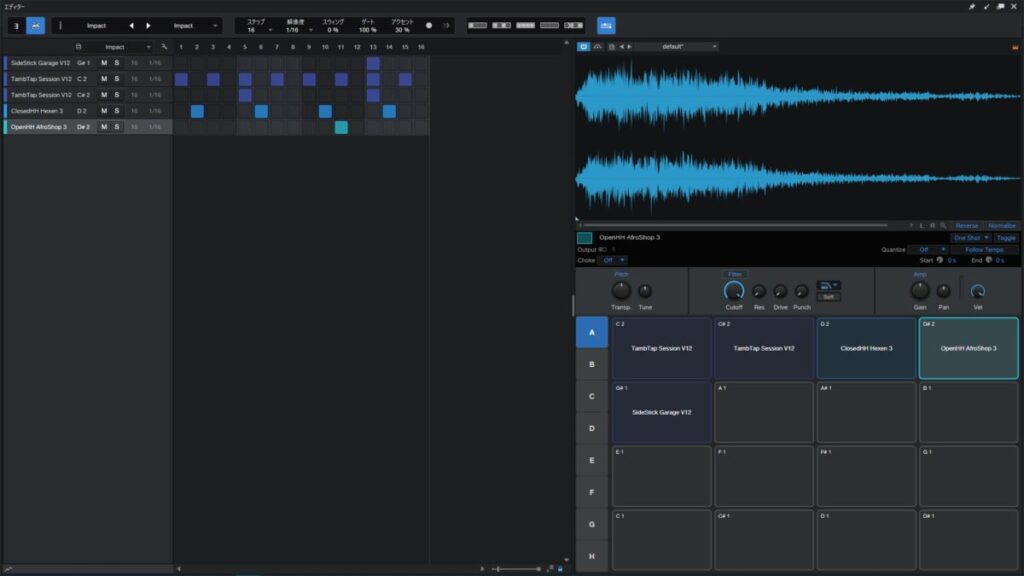
実際に少し試してみたところ、一つの画面でリズムを組みつつImpactの操作もできるのはかなり利便性が上がったように感じます。
境界線をドラッグすることで画像よりもImpactを大きくも小さくも出来ますし、以前のように非表示にすることも可能です。
僕は今までサンプラーを使うときはBatteryかXOを使っていたのですが、これからはImpactもいいかなと思えました。
一つ注意点としては、パラアウトの設定だけはこのウィンドウでは操作出来ず、以前までと同じようにImpact単体のウィンドウから設定する必要があります。
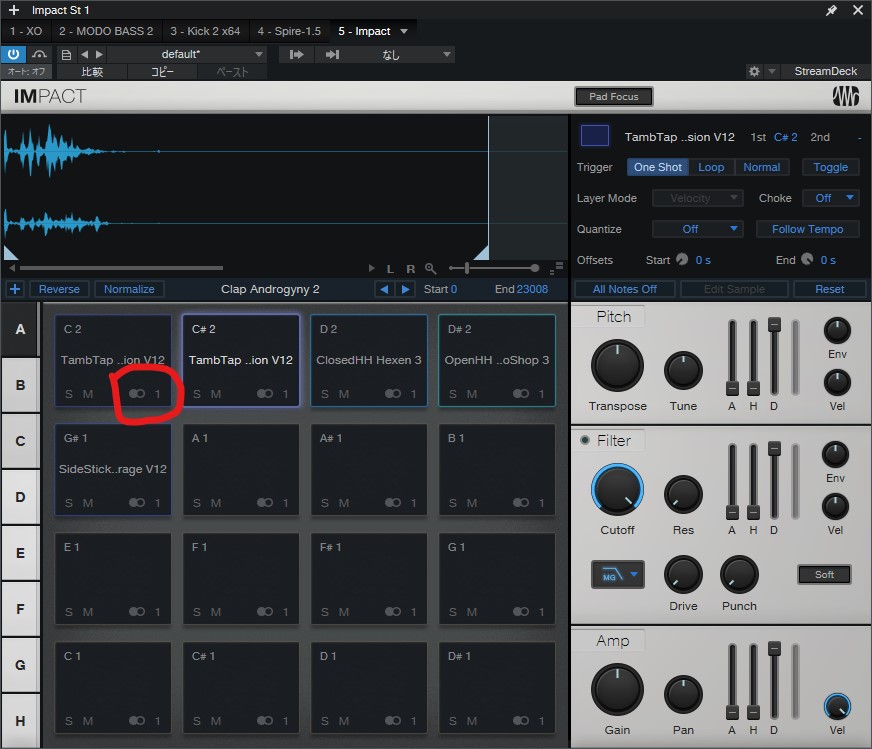
画像の赤で囲った部分の操作がパターンエディターと一緒に表示する場合には表示されませんので、サンプルごとにアウト先を変更したい場合は注意が必要です。
グローバルトランスポーズ機能の追加
曲全体のキーを簡単に変更する機能が追加されました。
画面右下のキーとテンポの間のトランスポーズを操作することで曲全体のキーを上下させることが出来ます。
例としてAmの曲をCmにする例を画像で説明します。
まずは操作前です。
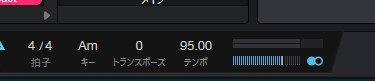
次にトランスポーズを3つ上げます。キーの表示も自動的に追従します。

このキーに変更を確定したい場合は、トランスポーズを右クリックしてグローバルトランスポーズをフリーズをクリックします。

するとトランスポーズの数値が0になり、キーが確定されます。

曲全体のキーを一括で操作できるのは便利な機能なのですが、ドラムのような合わせてピッチを変えられたくないトラックも存在します。
その場合はトラックごとに個別にグローバルトランスポーズに従うかを設定できるので、キーを変えられたくないトラックはオフにすることで対応できます。
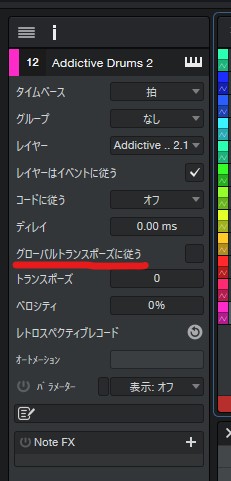
設定は画面左のインスペクターにてオン・オフ出来ます。
オケが出来てからメロディを作っていて、どうしても出来たメロの音域が高くなりすぎて曲全体でキーを下げたい時など、便利に使える機能だと思います。
ステムの分割
すでに2mixされているオーディオイベントをパートごとに分割してステム化することが出来ます。
実行するにはステム化したいオーディオイベントを選択して、画面上部の「オーディオ」から「ステムを分割」と進みます。
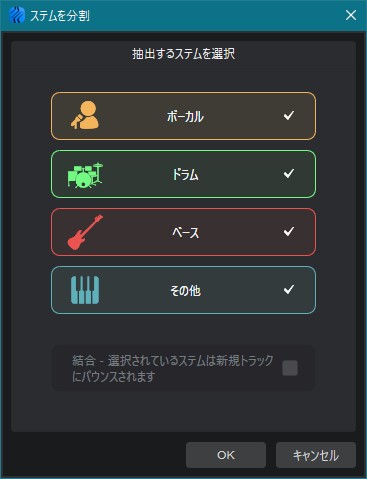
必要なものだけ選択して抽出することができ、最大で4つのステムに分けることが出来ます。
ベースとドラムをまとめて1つのステムとすることも可能です。
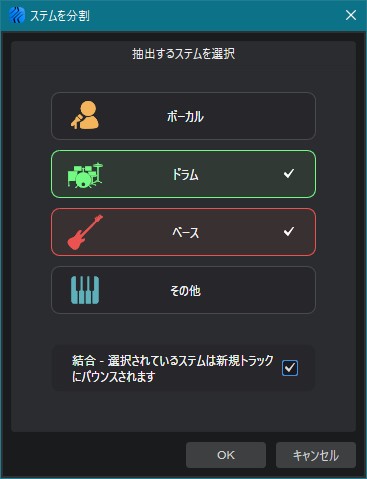
色んなジャンルのアーティストの曲を分割してみてステム化の精度を試してみたのですが、得意なジャンルと苦手ないジャンルがあるようです。
シンプルなアレンジの曲ほど得意なようで大人しめなロックやヒップホップはかなりいい精度で抽出できますが、ケロケロボーカルや大人数アイドルなどは結構なボーカル成分が「その他」の方にもまじります。
ただそれらのジャンルでもドラムとベースはかなりいい感じに抽出されます。
使い方としては、歌抜きのオケを作ったり、ドラムを差し替えてリミックスを作るなどが考えられます。
個人的には、分析して参考にしたい曲をドラムやベースだけに絞って聴くことが出来るのはすごく為になるなぁと感じました。
<追記>
ステム分割についての検証をまとめた記事もあります。興味がある方はそちらもぜひ。
今回のまとめ
今回はStudio One Pro 7について導入するべきかどうかを新機能を紹介しながら考えてみました。
作曲するジャンルや手法も様々なので、オススメかどうかは最終的には人によるとしか言えませんが、個人的には悪くない更新内容であったと思います。
今回の記事が少しでも購入を迷っているあなたの判断の参考になれば幸いに思います。
それでは。




